Microsoft Outlook acceptă trecerea liniilor selectate de text folosind butonul de barare aflat în fila Format text. Utilizați formatarea dublă barată folosind caseta de dialog Font.
O singura linie
Pasul 1
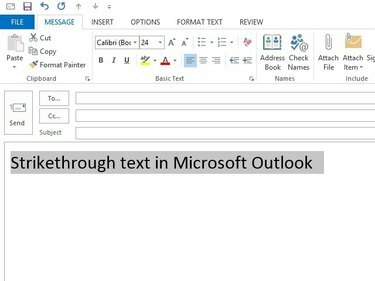
Credit imagine: Imagine prin amabilitatea Microsoft
Evidențiați un cuvânt sau un rând de text în timp ce compuneți un mesaj.
Videoclipul zilei
Bacsis
Când redirecționați un mesaj, faceți clic pe Pop Out butonul de deasupra mesajului pentru a-l deschide într-o fereastră nouă.
Pasul 2
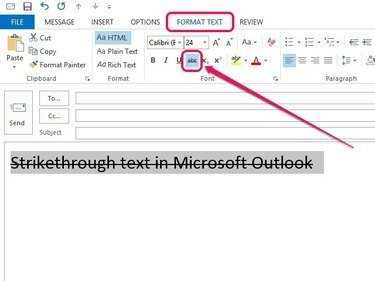
Credit imagine: Imagine prin amabilitatea Microsoft
Deschideți fila Format text, apoi faceți clic pe abc pictograma (barat) din grupul Font.
Bacsis
Alternativ, apăsați tasta A, O și 4 tastele în secvență pentru a aplica formatarea barată pe cuvintele și liniile de text evidențiate.
Linie dublă
Pasul 1
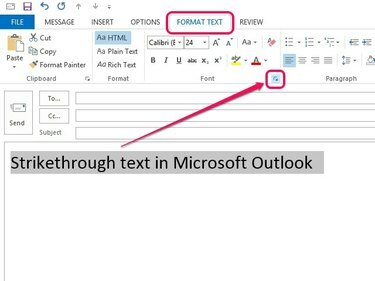
Credit imagine: Imagine prin amabilitatea Microsoft
Deschide Format Text și apoi faceți clic pe pictograma mică în formă de săgeată din grupul Font.
Bacsis
Caseta de dialog Font se deschide și când faceți clic pe pictograma mică în formă de săgeată din grupul Text simplu din fila Mesaj.
Pasul 2
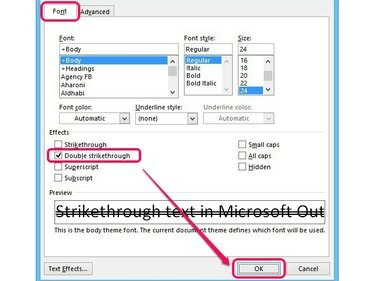
Credit imagine: Imagine prin amabilitatea Microsoft
Bifați caseta de lângă Baraj dublu și apoi faceți clic Bine.




